Win10电脑怎么查看自己电脑的配置?查看电脑配置方法
[来源:未知 作者:永春小孩 发表时间:2022-11-20 13:07 阅读次数:]|
Win10电脑怎么查看自己电脑的配置?许多用户在入手一些新的电脑的时候经常会想要了解一下自己的电脑配置信息,但是又不知道怎么查看,那么有没有什么十分方便的查询方法呢?下面小编就带着大家一起看一下吧! 操作方法: 方法一:设备管理器 1、我们通过鼠标右击此电脑(我的电脑),然后点击”管理“(设备管理器)。 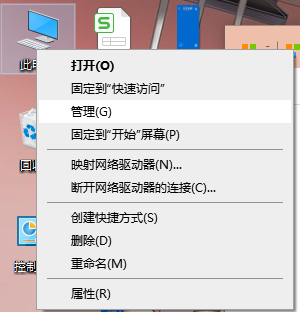 2、接着在设备管理器右侧就可以看到电脑全部配置的详细信息。 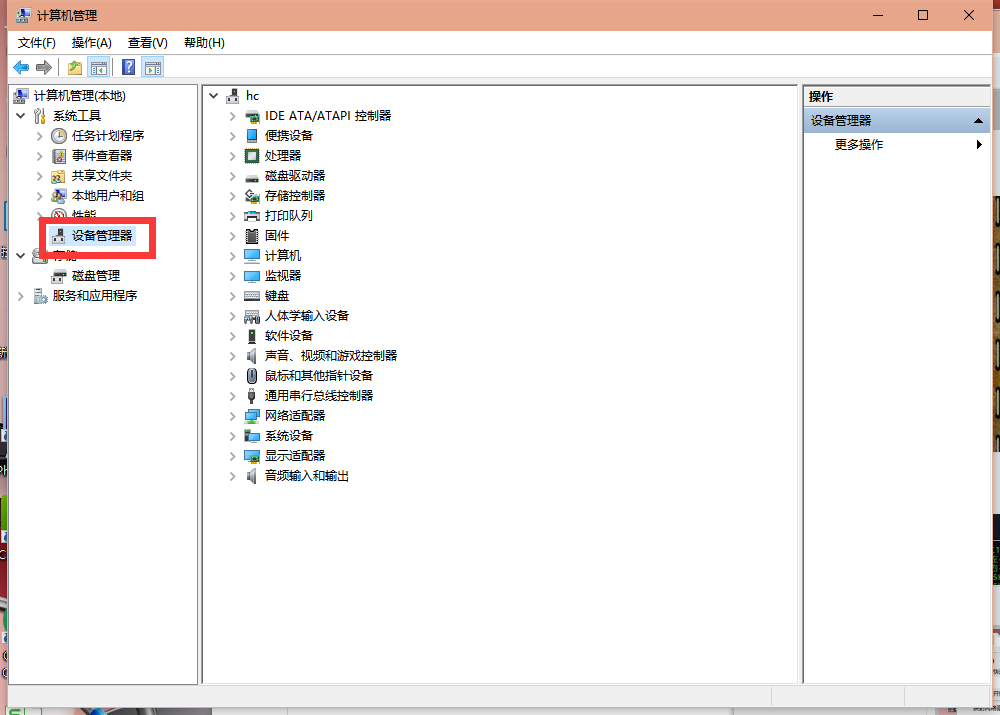 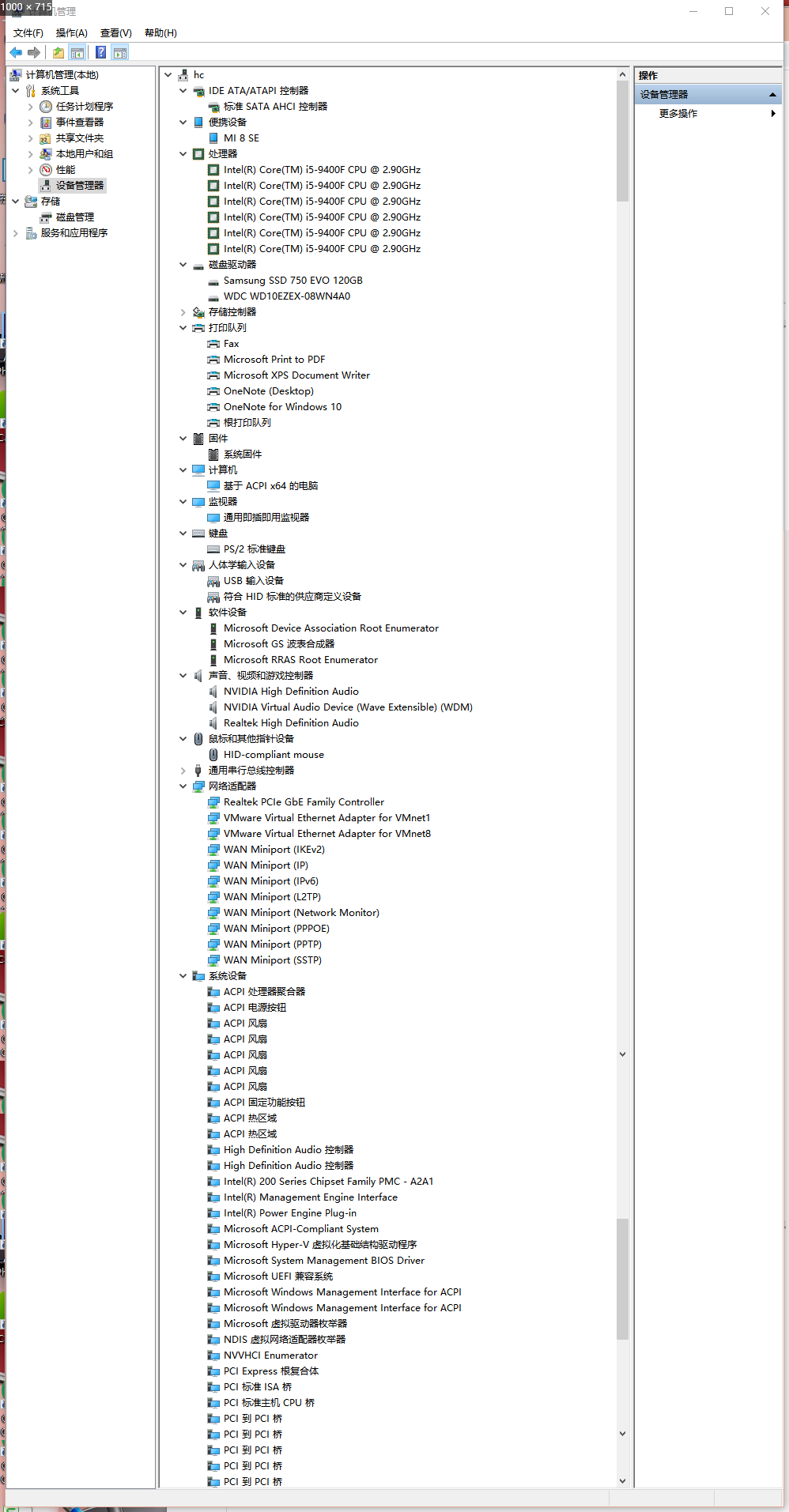 方法二:systeminfo命令 1、同时按下键盘快捷键Win+R,打开运行窗口,输入CMD,然后点击确定。 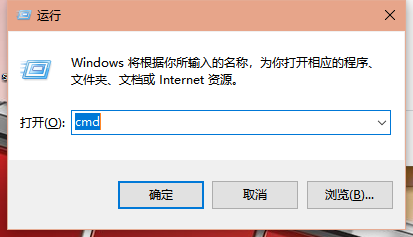 2、输入systeminfo按回车确定,等待一会。 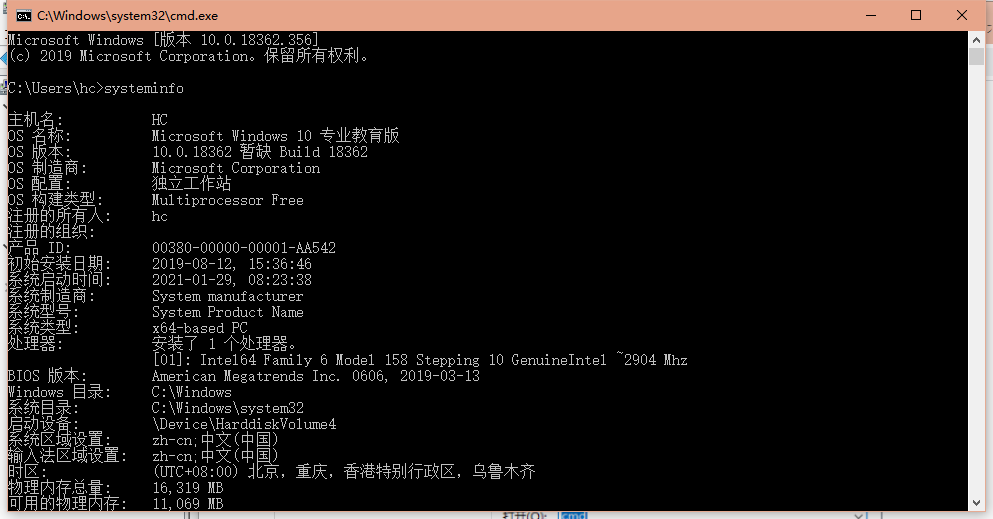 方法三:dxdiag工具 1、同时按下键盘快捷键Win+R,打开运行窗口,输入dxdiag按回车确定。 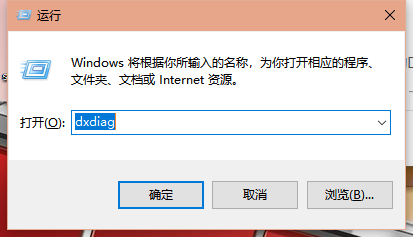 2、出现的DirectX诊断工具界面,就可以看到系统、显示、声音、输入等等的配置情况了。 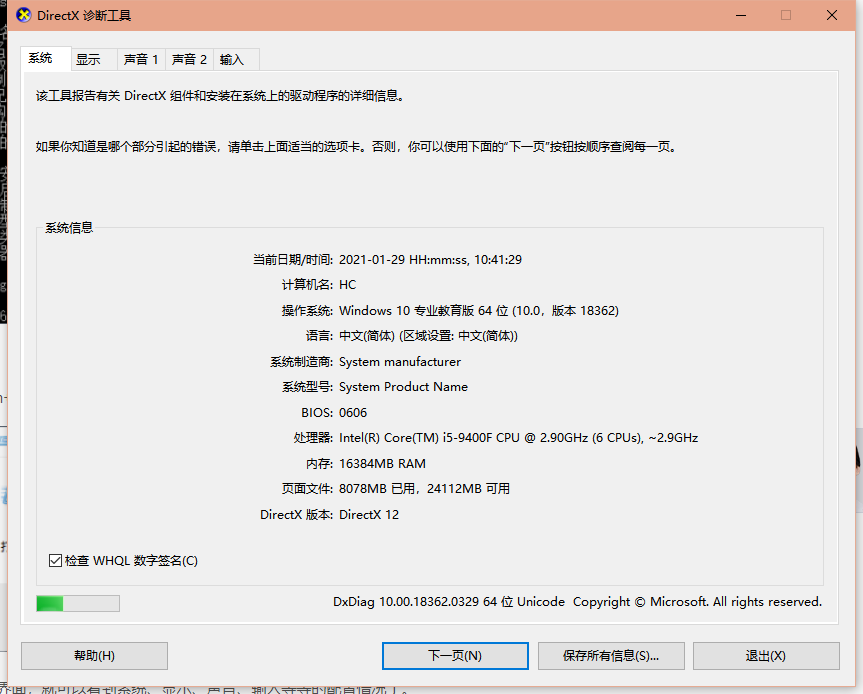 那么以上即是win10如何一键查看电脑配置的全部内容,希望对你有所帮助! |
Tags:
责任编辑:永春小孩相关文章列表
- 发表评论
-
- 最新评论 进入详细评论页>>
































